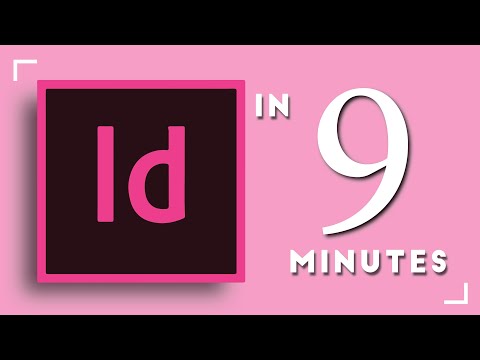
Inhoud
- routebeschrijving
- Pagina's maken met teksten en foto's
- Voorvertonen, opslaan en exporteren
- Werken met lagen
- Tekst importeren
- Hoofdpagina
- Alineastijl
- tips
- Wat je nodig hebt
Adobe InDesign is software voor desktop publishing waarmee u projecten voor zowel afdrukken als publiceren kunt ontwikkelen. InDesign biedt u een aantal kansen. Hierin kunt u uitnodigingen, visitekaartjes, tijdschriften of zelfs pagina's van kranten en boeken maken. Later kunt u de bestanden exporteren als PDF en ze verzenden om af te drukken.
routebeschrijving

-
Open Adobe InDesign. Kies Nieuw in het menu Bestand en Document.
-
Kies documentinstellingen, stel paginaformaat, aantal kolommen en paginamarges in het programma in. Klik op OK. Er wordt een pagina gemaakt. (U kunt later meer pagina's toevoegen door het menu Lay-out te selecteren en op Pagina's te klikken en vervolgens Pagina toevoegen of Pagina's invoegen).
-
Kies het gereedschap Tekst (T) in de werkbalk en maak een tekstvak door op het canvas te klikken.
-
Voeg uw tekst in de doos toe. U kunt kenmerken zoals het lettertype, de grootte en de uitlijning van de besturingselementen boven aan de pagina wijzigen.
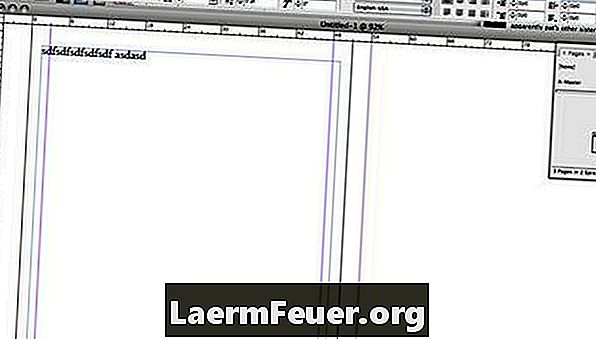
Attributen instellen -
Voeg een afbeelding in door in de werkbalk het gereedschap Rechthoek (M) te selecteren en een rechthoek van de gewenste grootte voor uw afbeelding te maken.
-
Ga met de geselecteerde rechthoek naar Bestand, vervolgens Locatie en navigeer naar uw afbeelding. U kunt ook een rand aan uw foto toevoegen in de werkbalk bovenaan het programma.
-
Navigeer naar het menu Object, vul vervolgens de inhoud in en pas deze aan, zodat je afbeelding volledig in de doos past. U kunt de grootte van de afbeelding aanpassen door een van zijn hoeken te trekken door CTRL + Shift + Option (Shift + Option + Apple op een Mac) ingedrukt te houden.
-
Navigeer naar het hulpmiddel Overzichtstekst, ga naar Venster, Omtrekstekst. Kies het type tekstomloop dat u wilt toepassen door uw afbeelding te markeren. Je kunt ook in deze stap de vulling rond de foto kiezen.
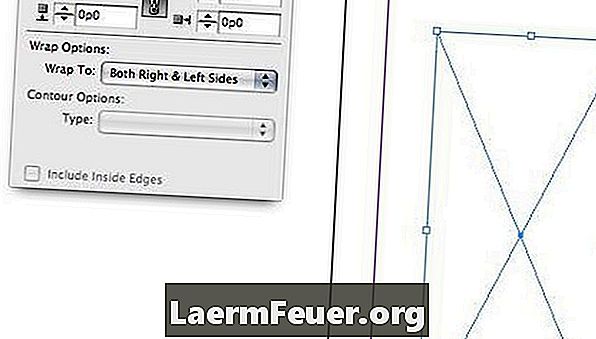
Een overzicht van de tekst
Pagina's maken met teksten en foto's
-
Bekijk een voorbeeld van uw bestand door op de W-toets te klikken.
-
Sla het bestand op wanneer u klaar bent door naar het menu Bestand te gaan en Opslaan te selecteren. Het bestand wordt opgeslagen als een INDD-bestand, dat alleen kan worden geopend met Adobe InDesign.
-
Exporteer het bestand door naar het menu Bestand te gaan en Exporteren te selecteren. Kies het type bestandsindeling, zoals PDF, en druk op "Opslaan".
Voorvertonen, opslaan en exporteren
-
Verplaats elementen heen en weer met lagen. Zie elk element als onderdeel van een sandwich. Alle stukjes zullen in verschillende posities vallen en elkaar afdekken.
-
Als u een achtergrond wilt toevoegen, maakt u een box met het gereedschap Rechthoek. Kies een kleur ervoor in de werkbalk.
-
Stuur de rechthoek die u in de laatste stap hebt gemaakt terug door naar het menu Object te gaan en Organiseren en Verzenden te selecteren.
Werken met lagen
-
Maak hier een tekstvak als u uw tekst wilt schrijven
-
Bewaar het tekstbestand in een ander programma-formaat als een DOC-, RTF- of TXT-bestand.
-
Navigeer naar het bestand en selecteer Locatie zonder geselecteerd object op het geselecteerde scherm.
-
Navigeer naar het tekstbestand en selecteer OK. Uw cursor ziet eruit als een tekst die ernaast drijft.
-
Klik op het tekstvak dat u in stap 1 hebt gemaakt. De tekst wordt in het tekstvak geïmporteerd.
Tekst importeren
-
Gebruik de basispagina om standaardpagina's met een specifieke uitstraling te maken.
-
Klik op Openen in het venster Pagina's door naar het menu Venster te gaan en Pagina's te selecteren.
-
Selecteer de menulijst Opties in het venster Pagina's. Het bevindt zich in de rechterbovenhoek van het venster.
-
Selecteer hoofdpagina en voer de naam van uw pagina in.
-
Kies het aantal pagina's dat u op uw hoofdpagina wilt hebben.
-
Voeg elementen toe zoals een logo, kopteksten en paginanummers. Deze elementen worden opnieuw gemaakt op elke pagina waarop de hoofdpagina wordt toegepast.
-
U wordt ook gevraagd om het type stramienpagina aan te wijzen, indien van toepassing, als u uw bestand wilt laten lijken op het maken van een nieuwe pagina.
Hoofdpagina
-
Gebruik alineastijlen om tekst snel op te maken.
-
Maak een nieuwe alineastijl door naar de knop Paragraafstijlen in de werkbalk links van het programma te gaan.
Alineastijl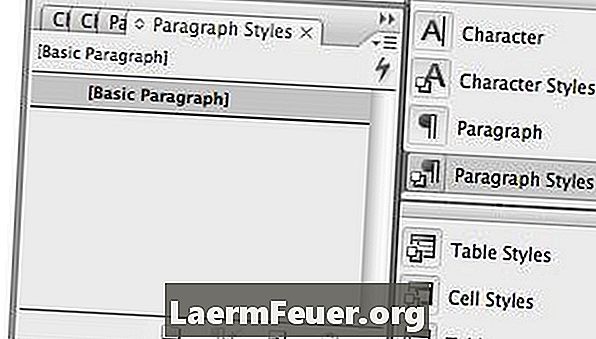
-
Kies de knop Optieslijst rechtsboven in het menu en selecteer Nieuwe alineastijl.
Nieuwe alineastijl
-
Pas de instellingen in het venster Stijlen aan voor een nieuwe alinea. Hier kunt u uw lettergrootte, stijl en kleur wijzigen en zelfs drop-caps maken en afbreking en uitvulling aanpassen.
-
Zorg ervoor dat u uw alineastijl een naam geeft en klik op OK als u klaar bent.
-
Gebruik uw teksttool (T) om een aantal woorden te selecteren die u wilt opmaken. Klik met de geselecteerde woorden op de nieuwe alineastijl die u hebt gemaakt.
Alineastijl
tips
- InDesign is een complex programma met veel functies en opties die beschikbaar zijn. Zie de Aanvullende bronnen hieronder voor sommige websites die meer tips en trucs bieden.
Wat je nodig hebt
- Adobe InDesign